ランサムウェアは、現在最も危険なサイバー脅威の一つです。攻撃者は被害者のファイルを暗号化し、アクセスを回復するために身代金の支払いを要求します。しかし多くの場合、被害者が支払ってもファイルは解放されず、データを失ったままとなることがあります。バックアップが保護されていない場合、すべてのデータを失う恐れがあります。このガイドでは、ランサムウェアからバックアップを守る方法について説明します。
ランサムウェアによるバックアップ攻撃の手口
バックアップからデータを簡単に復元できる場合、身代金を支払う必要はありません。従来のランサムウェアは既存のファイルのみを暗号化するため、バックアップを使用して復元可能です。一方、現代のランサムウェアは、バックアップを探し出して暗号化や削除を行い、復元を不可能にします。以下に、ランサムウェアがバックアップを攻撃する4つの一般的な感染経路をご紹介します。
1.バックアップソフトウェアの脆弱性を悪用した攻撃
多くのシステムには、ランサムウェアが悪用できるセキュリティ上の脆弱性が存在します。たとえば、パッチが適用されていないバックアップソフトウェア、デフォルトのパスワードや弱い認証情報、過剰な権限などです。これらが原因で、バックアップが攻撃を受ける可能性があります。
2.コンピューター内に潜伏し、バックアップを攻撃する
高度なランサムウェアはすぐに暗号化を開始せず、まずバックアップを感染させます。システムに侵入した後、数日または数週間もの間、活動を隠蔽したまま待機します。間にすべてのバックアップを感染させ、最終的に暗号化して復元不能にします。
3.ランサムウェアはクラウドバックアップも標的とする
クラウドバックアップ(GoogleドライブやOneDriveなど)は、決して完全に安全ではありません。ランサムウェアは漏洩したクラウド認証情報を悪用し、バックアップの削除やバージョン管理の無効化、同期されたクラウドバックアップの暗号化を行うことが可能です。
4.二重脅迫戦略
ハッカーはファイルを暗号化するだけでなく、データ漏洩を脅迫の手段として利用します。バックアップに含まれる機密情報を盗み出し、これを暗号化することで被害者を追い詰めます。その後、データを公開すると脅し、たとえファイルを復元できても身代金の支払いを要求する場合があります。
ランサムウェアからバックアップを守る6つの主な対策方法
ランサムウェアの攻撃からバックアップを保護するには、どうすればいいです?以下は5つの主要戦略です。
1.3-2-1 バックアップルールに従う
ランサムウェア攻撃からバックアップを守るには、バックアップセキュリティの基本である「3-2-1バックアップルール」に従うことが重要です。具体的には、以下の通りです:
- データの3つのコピー(オリジナルと2つのバックアップ)
- 2種類の異なるストレージタイプ(例:外付けドライブまたはクラウド)
- 1つのオフサイトバックアップ(物理的にまたはクラウドで分離されたもの)
ランサムウェアが1つのバックアップを暗号化しても、他のバックアップが安全に保たれるようにするには、データバックアップソフトを使用してローカルバックアップを実行し、特に外付けハードディスクへのバックアップを行うことをおすすめします。そのために、Windowバックアップソフト「MiniTool ShadowMaker」を実行することができます。
ファイル、フォルダー、ディスク、パーティション、さらにはオペレーティングシステムを異なる場所にバックアップできます。「復元」機能を使用すると、バックアップしたファイル簡単に復元できます。さらに、このツールはWindowsを別のドライブに移行する機能もサポートしています。
MiniTool ShadowMaker Trialクリックしてダウンロード100%クリーン&セーフ
ステップ1. MiniTool ShadowMakerをダウンロードしてインストールし、「体験版で続く」をクリックして続行します。
ステップ2.「バックアップ」ページに移動し、バックアップソースを選択します。
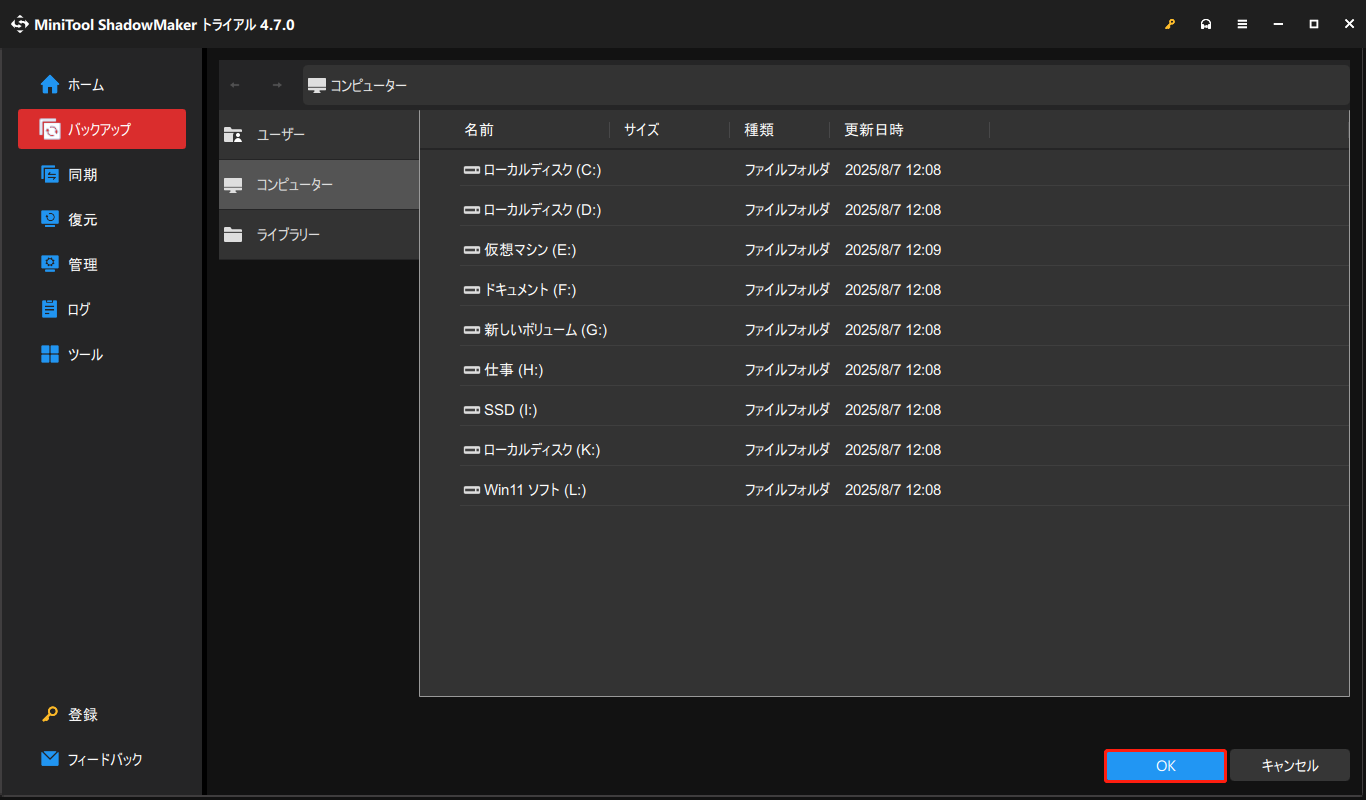
ステップ3:「バックアップ先」セクションをクリックし、バックアップイメージを保存する場所を選択します。「OK」をクリックして変換を保存します。
ステップ4:「オプション」をクリックし、「バックアップオプション」セクションに移動します。「パスワード」タブをクリックし、パスワード保護を有効にします。パスワードを入力し、確認します。
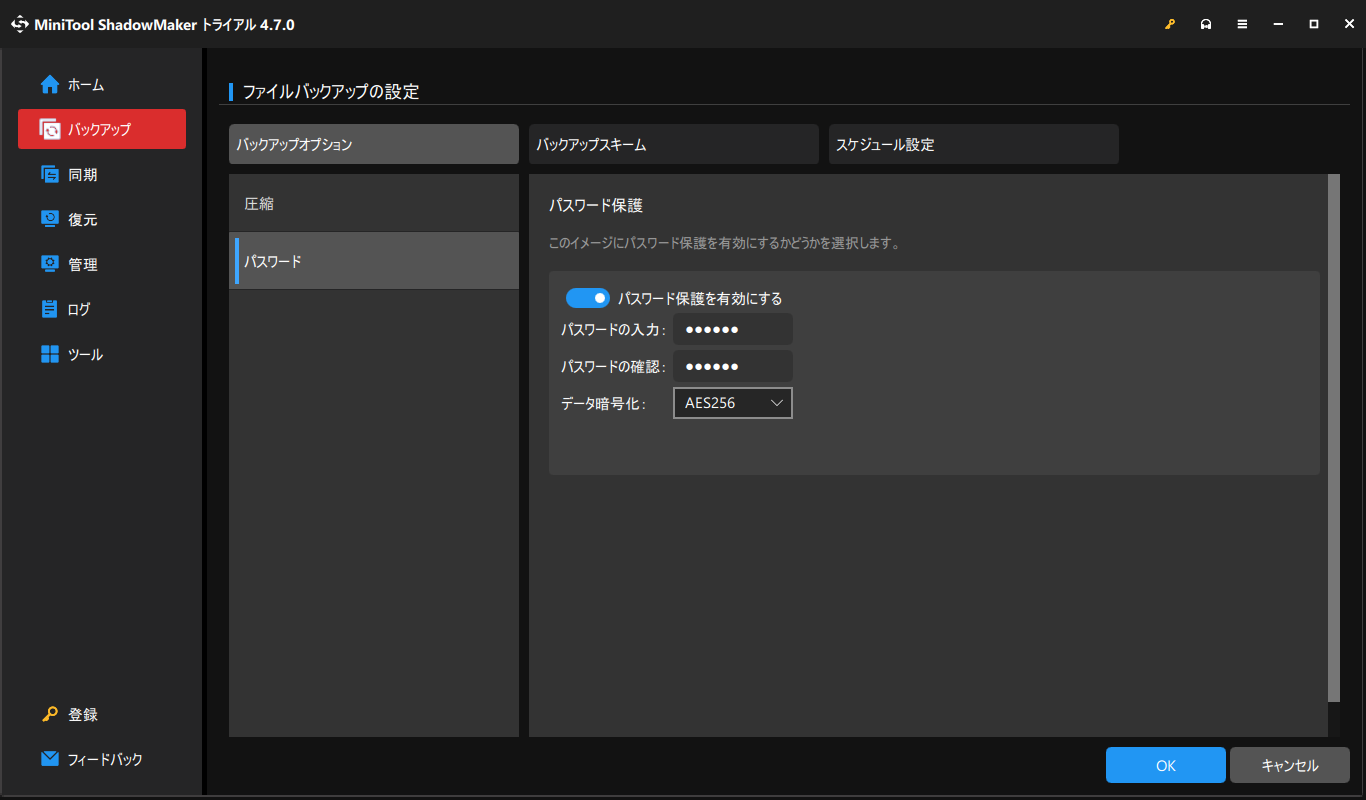
ステップ5:バックアップ元とバックアップ先を確認したら、「今すぐバックアップ」をクリックしてファイルのバックアップを開始します。
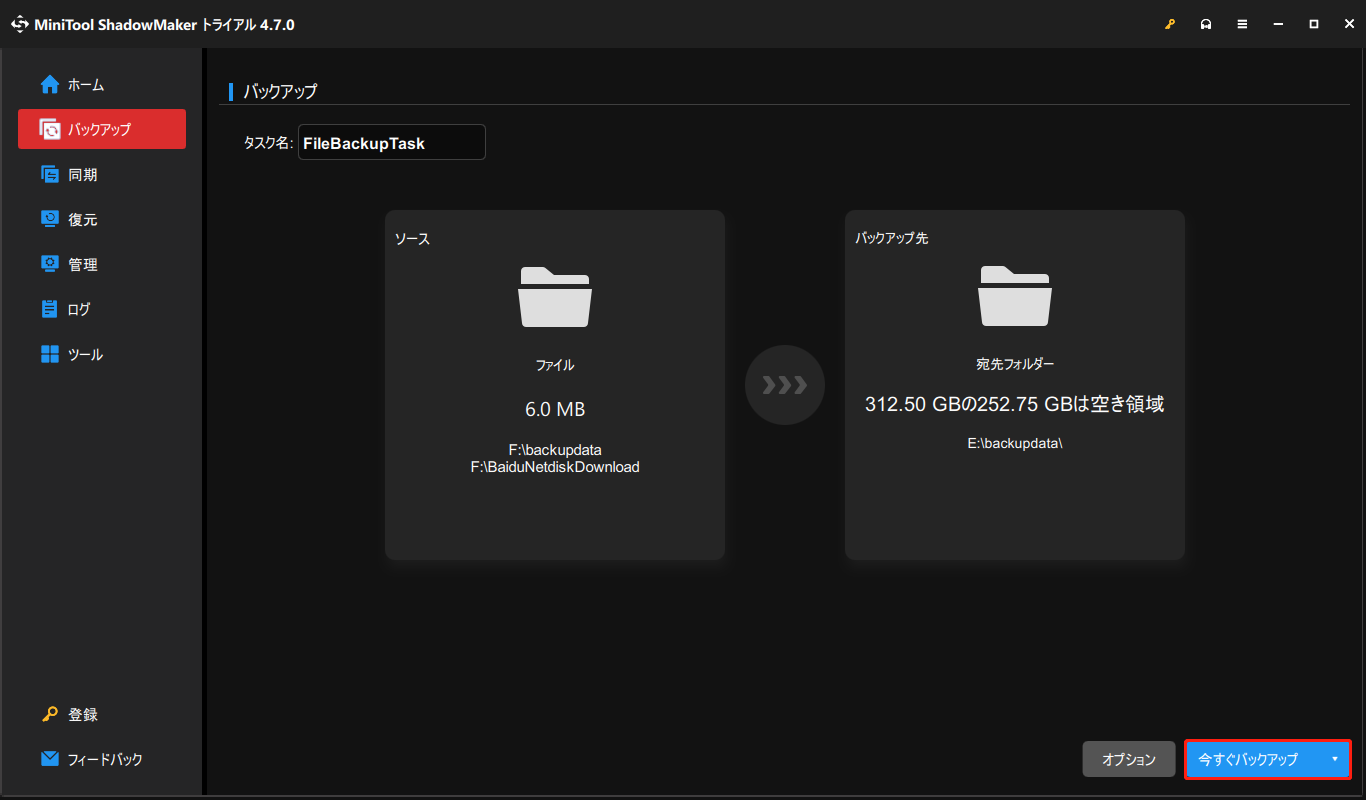
2.イミュータブルバックアップを使う
イミュータブルバックアップを使用することで、ランサムウェアによる暗号化を防止できます。なぜなら、イミュータブルバックアップは設定された期間中、変更や削除ができないからです。
ほとんどのディスクベースのバックアップシステムは、ブロックレベルでデータを保護しています。具体的には、変更されたブロックを監視することで、ファイルの変更を検知します。しかし、ランサムウェアは大量のストレージブロックを一度に変更するため、暗号化済みのファイルがバックアップされてしまう恐れがあります。一方、イミュータブルストレージは、バックアップデータの変更を防ぐことができます。
3.バックアップシステムを隔離する
隔離は、ランサムウェアからバックアップを守るための重要な要素です。
これには、内部で独立したバックアップネットワークと専任の管理者を設けることが含まれます。
- 物理的な分離-バックアップを独立したネットワークに保存します。
- エアギャップバックアップ-バックアップ完了後にドライブを物理的に切り離します。
- アクセス制限-バックアップの管理権限を許可されたユーザーのみに限定します。
4.バックアップへのアクセスを保護する
ランサムウェア攻撃からバックアップを守るためには、バックアップへのアクセスをしっかりと保護する必要があります。
- 多要素認証(MFA)–許可されていないアクセスを防止します。
- 最小権限の原則–バックアップの修正は管理者のみが実行できます。
- バックアップログの監視–不審な活動を検出します。
5.定期的なシステム/ソフトウェアの更新を実施する
ランサムウェアはシステムの脆弱性を悪用します。特に、ソフトウェアの更新を怠ることは、最も簡単に狙われる脆弱性の一つとなってしまいます。バックアップするデータは最もクリーンで最新の状態である必要があります。そのため、すべてのシステムを定期的にバックアップし、常に最新の状態に保つことが重要です。
6.復元テストを定期的に行う
復元テストを定期的に行うことで、バックアップの正確性とデータの完全性を確認し、災害が発生した際に予期せぬ問題が発生する可能性を防止できます。クラウドストレージを使用する場合でもローカルストレージを使用する場合でも、復元テストを実行することで、バックアップメディアが正常に機能し、データにアクセスできることを確認できます。
ランサムウェアがバックアップを攻撃した時の対処法
ランサムウェア攻撃を受けた場合、以下の3つの対応が必要です:
1.影響を受けたシステムを特定し、直ちに隔離してください。感染したデバイスはローカルネットワークから切り離し、さらなる拡散を防ぎます。
2.デバイスをネットワークから切り離せない場合は、すぐにシャットダウンして感染の拡大を止めます。
3.ランサムウェアからの復元作業を行い、バックアップのセキュリティを強化します。
結論
この記事では、主にランサムウェアからバックアップを守る方法について解説しました。ランサムウェア攻撃を防ぎたい方は、ぜひ上記のヒントを試してみてください。この記事がご参考になれば幸いです。
